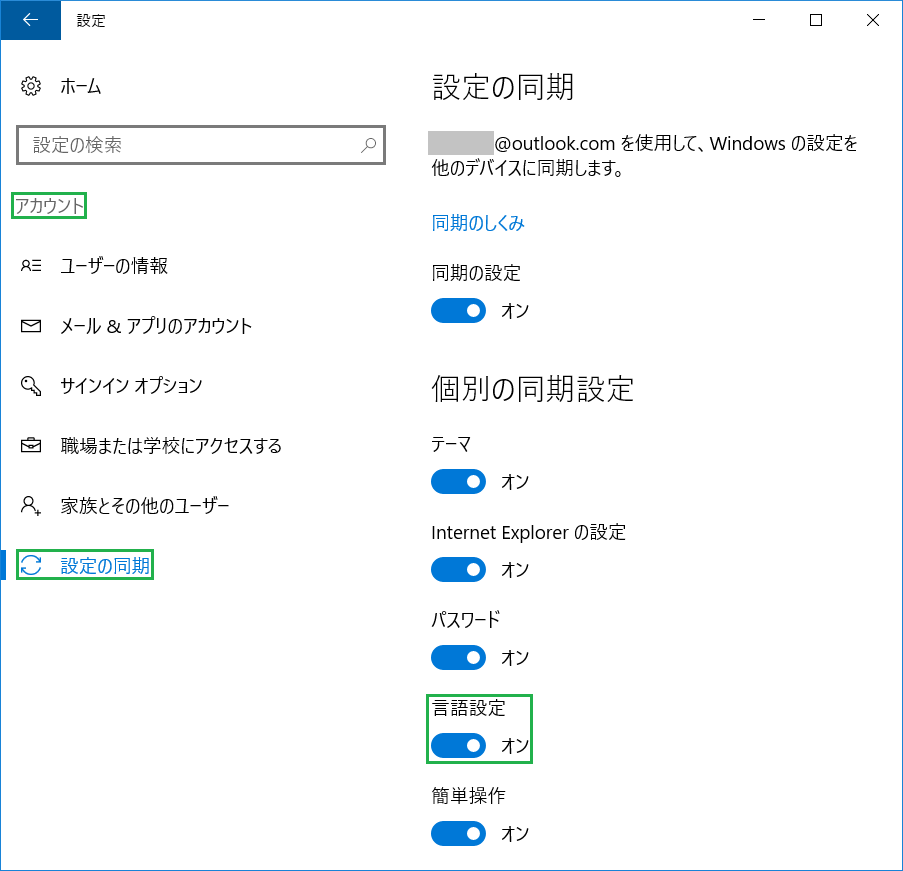日本語入力(IME) の知っておくと便利な機能(1)
皆さま、こんにちは。Windows & Devices 開発統括部です。
Windows 10 をお使い頂きありがとうございます。いよいよ Windows 10 Anniversary Update のリリース(米国時間8月2日)が間近に迫ってきました!
皆さまからお寄せ頂いているフィードバックは大きく品質に貢献していただいております。改めて感謝申し上げます。
これまでは日本語入力(IME)の新機能を中心に紹介してまいりましたが、日本語入力(IME)は他にも多くの機能を備えています。
その中から、知っておくと便利な機能を今回から2回に分けてご紹介いたします。
● 履歴や設定の同期
複数のコンピューターで日本語 Microsoft IMEをお使いの場合、Windowsの「設定の同期」機能を使うことでコンピューター間で 日本語IMEの設定内容や入力履歴を同期することが可能です。例えばオフィスで2台のコンピューターをお使いであれば、入力履歴として保存された単語やIMEの設定内容がもう一方のコンピューターに自動的に同期されるので、よく使う取引先の社名や珍しい人名を予測候補や変換候補の上位から選択できるようになったり、IMEの設定内容を改めて変更し直す必要がなくなります。
同一の Microsoft アカウントまたはドメインアカウントを使ってサインインしているコンピューター間で、下記の日本語IME関連の情報が同期されます。本機能を利用するには、Windows 8 以降のOSが必要です。Windows 8/8.1 と Windows 10 間での同期には 、Microsoft アカウントでサインインしている必要があります。
- 学習情報
- 入力履歴
- ユーザー辞書 (*)
- カスタム辞書 (*)
- IME の設定
(*) 同期先のコンピューターに学習情報および入力履歴として同期されます。
「設定の同期」を使うにはWindows 10 のスタートメニューを開き、「設定」(歯車のアイコン)をクリックします。「アカウント」→「設定の同期」から「言語設定」をオンにし、お使いのコンピューターに同一の Microsoft アカウントかドメインアカウントでサインインしていることを確認すれば、複数のコンピューター間でIMEが使いやすい状態に保たれます。ぜひご利用ください。
今回は、皆さまからのご意見を参考に、意外と知られていない機能を取り上げてみましたが、いかがでしたでしょうか。Windows 10 プレビュービルドだけでなく、通常の Windows 10 でもお使いいただける機能ですので、ぜひお試しください。
引き続き、皆さまからのご意見、ご要望をお待ちしております。ぜひ、皆さまの声を以下の方法でお寄せください。
- 「フィードバック Hub」(アップデート前の Windows 10 では、「Windows フィードバック」アプリ)
日本語入力 (IME)に関するフィードバックは、区分「入力方式と対話式操作方法 」 、サブカテゴリ「テキスト入力 (中国語、日本語、およびその他のアジア言語)」を選択して投稿。 - システム主導のユーザー フィードバック
前回の記事でご紹介した「日本語入力にどの程度満足していますか?」などの評価画面(社内ではSIUF (System Initiated User Feedback) と呼んでいます)から投稿。
引き続き品質の向上に努めて参りますので、今後もWindows 10をお使いいただき、フィードバックをよろしくお願いいたします。